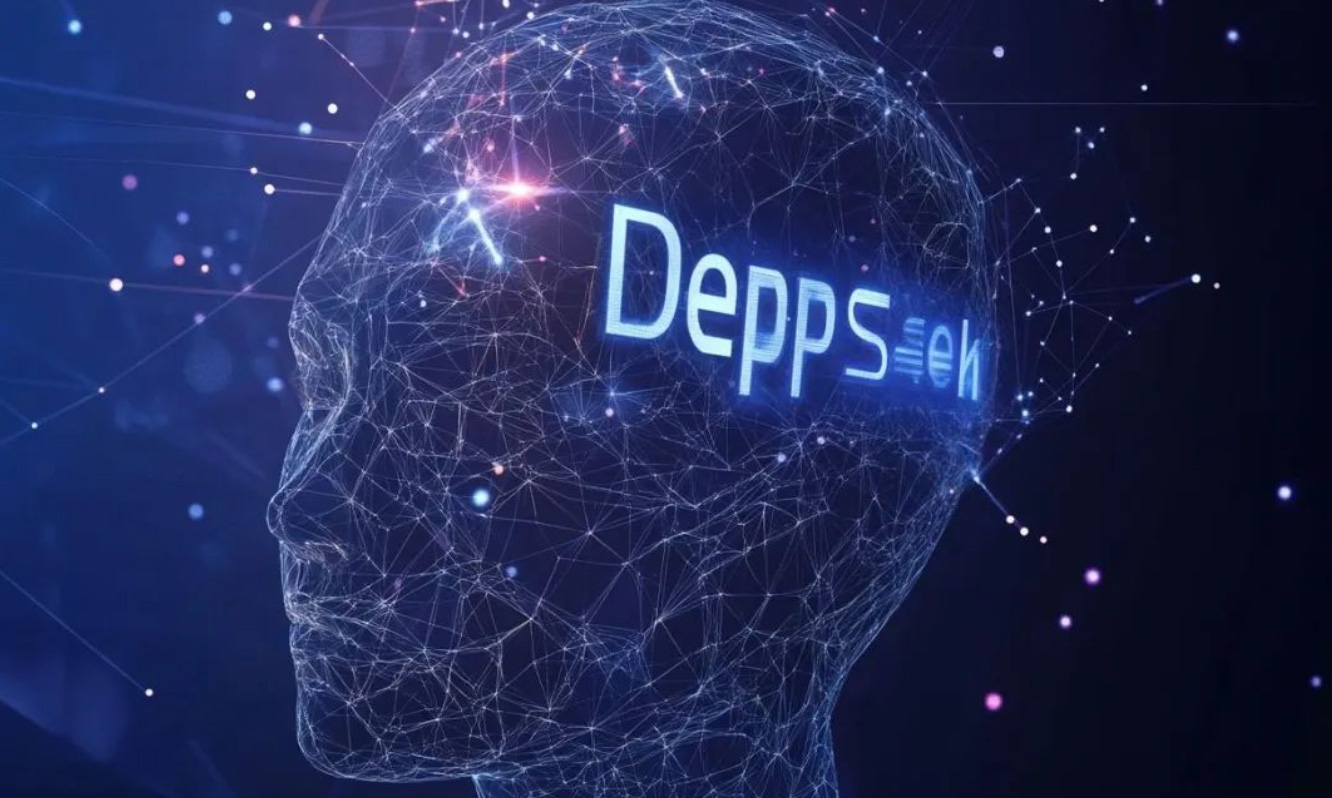Microsoft Teams 已成為協作的核心樞紐,透過其大量的整合應用程式,使用者可以提升生產力、簡化工作流程,並且在單一平台上就能存取必要的工具。但隨著越來越多的應用程式可供使用,要掌握哪些應用程式已安裝、處於活動狀態或未被充分利用,可能會很有挑戰性。了解如何列出和檢視 Microsoft Teams 應用程式的詳細資訊,將有助於您有效地管理工作空間。
在本指南中,無論您是管理員還是最終使用者,我們都將引導您完成在 Microsoft Teams 中檢視、管理和了解應用程式詳細資訊的步驟。
為什麼檢視您的 Teams 應用程式很重要
列出您的 Teams 應用程式的詳細資訊可讓您:
提高生產力:透過識別最有用的應用程式,您可以確保團隊成員能快速存取他們所需的工具。
確保安全性和合規性:檢視應用程式的權限和使用情況可以幫助您管理安全風險,並確保符合組織政策。
最佳化 Teams 的使用:未使用或重複的應用程式可以停用或移除,這有助於簡化平台,讓每個人都更容易找到他們需要的東西。
列出和檢視 Teams 應用程式詳細資訊的逐步指南
1. 作為使用者檢視已安裝的應用程式
如果您想檢查哪些應用程式是為您自己使用或在特定團隊中安裝的,請按照以下步驟操作:
- 打開 Microsoft Teams:在您的桌面或網頁瀏覽器中啟動 Teams 應用程式。
- 導航至應用程式:在左側邊欄中,點擊 “應用程式” 以打開應用程式目錄。
- 前往 “我的應用程式”:在 “應用程式” 部分的底部,點擊 “為您的組織構建” 或 “已安裝的應用程式”,以檢視您已安裝的所有應用程式或您的組織可用的應用程式。
- 探索應用程式詳細資訊:點擊任何一個應用程式以查看更多資訊,例如描述、功能和權限。這將幫助您了解該應用程式如何與 Teams 整合,以及它是否適合您的需求。
2.列出特定團隊中的應用程式
要列出特定團隊中可用的應用程式:
- 選擇團隊:前往左側邊欄中的 “團隊” 選項卡,然後點擊您想要檢視應用程式的團隊。
- 打開 “管理團隊”:點擊團隊名稱旁邊的 “更多選項(…)”,然後選擇 “管理團隊”。
- 導航至 “應用程式” 選項卡:在 “管理團隊” 檢視中,點擊 “應用程式” 選項卡。在這裡,您將看到為該團隊安裝和可用的所有應用程式,以及簡要說明和使用權限。
這個概覽有助於了解哪些應用程式可供團隊成員使用,以及移除任何重複或不再需要的應用程式。
3. 使用 PowerShell 列出應用程式詳細資訊(適用於管理員)
在組織層面管理應用程式時,管理員擁有更多的靈活性和控制權。如果您是 Teams 管理員,您可以使用 PowerShell 列出 Teams 中已安裝的所有應用程式的詳細資訊。
4. 使用 Teams 管理中心
管理員也可以在 Teams 管理中心檢視應用程式詳細資訊:
- 打開 Teams 管理中心:透過 Microsoft 365 管理員入口網站前往 Microsoft Teams 管理中心。
- 導航至 Teams 應用程式:在 “Teams 應用程式” 部分下,選擇 “管理應用程式”。
- 檢視應用程式列表和詳細資訊:在這裡,您將看到您的組織中所有可用應用程式的完整列表。點擊每個應用程式可提供有關權限、使用情況和設定的詳細資訊。
在管理中心,您還可以為特定的使用者群組啟用或停用應用程式,幫助您控制哪些應用程式可供不同的部門存取。
有效管理您的 Teams 應用程式的技巧
定期檢視和更新應用程式:確保您正在使用的應用程式是最新的,並且仍然符合您團隊的需求。停用或移除不再使用的應用程式。
了解權限:始終檢視應用程式權限,以確保它們符合您組織的資料和安全性政策。有些應用程式需要廣泛的權限,因此了解它們存取哪些資料至關重要。
與團隊成員溝通:鼓勵團隊成員探索應用程式並提供回饋。了解您的團隊最看重哪些應用程式,可以指導您最佳化 Teams 的使用體驗。
善用應用程式政策:作為管理員,使用應用程式權限政策來控制誰可以存取某些應用程式。這可以幫助保護資料安全,並確保只有必要的應用程式可供特定團隊使用。
最後的想法
列出和檢視您的 Teams 應用程式的詳細資訊是保持井然有序、確保安全性和提高生產力的有效方法。更好地了解哪些應用程式處於活動狀態、它們的權限以及它們的使用方式,您可以做出明智的決策,以簡化您的 Teams 工作空間。無論您是普通使用者還是管理員,這些步驟都將幫助您充分利用 Teams 應用程式生態系統。
今天就花些時間探索您已安裝的應用程式,並做出必要的更改,以支援一個更具生產力、更安全的 Teams 環境。